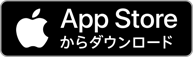スマホ向けのGIF作成アプリおすすめ!iPhoneとAndroidに対応
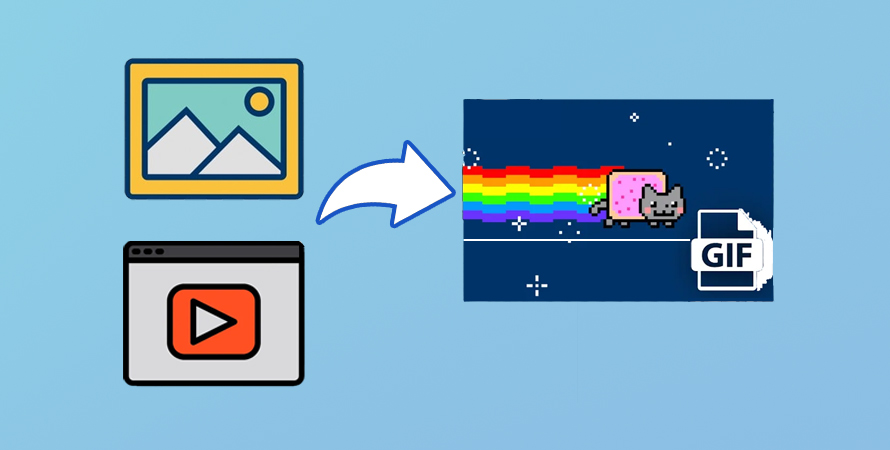
画像に簡易的な動き(アニメーション)をつけて、わずかな時間で多くの情報を伝えられるGIF。
Webサイトのデザイン性を高めたり遊び心を加えたりできるため、ウェブサイトやSNSなど、さまざまな場面で使用されています。
本記事では、機能性・デザイン性・使い心地の面で優れたおすすめのGIF作成アプリをご紹介します。
 <この記事の目次>[非表示表示]
<この記事の目次>[非表示表示]
(1)GIF作成アプリを選ぶ際に気をつけるべきポイント
(2)スマホ向けのGIF作成アプリおすすめ
- 1. GifMov
- 2. GIFトースター (GIF生成)
- 3. ImgPlay - gif作成 & ステッカー 作成アプリ
- 4. GIF メーカー, GIF エディター, 動画をGIFに
- 5. Adobe Express
(3)高速で効率よくGIFを作成したいならPCソフト一択
(4)まとめ
(1)GIF作成アプリを選ぶ際に気をつけるべきポイント
iPhoneやAndroid上で使えるGIF作成アプリを選択する際に、押さえておくべきポイントがいくつかあります。項目ごとにチェックしてみましょう。
-
1. 機能性
動画からGIFを作るのは当たり前ですが、静止画を繋げてGIFにする機能があるとさらに使い勝手が良いですよね。それに、トリミングしたり、再生速度を変えたり、文字を入れたり、ステッカーを貼ったり、フィルターをかけたり…と、自分の好きなようにGIFをカスタマイズできる機能が充実しているかが大切です。
-
2. 使いやすさ
アプリのインターフェースが直感的で操作が簡単であることが重要です。特に、GIFの作成や編集を初めて行う場合は、使い方が簡単なアプリを選ぶとスムーズに作業が進みます。
-
3. 広告やアプリ内購入
無料のアプリは多くの場合、広告が表示されることが多いです。過剰な広告が作業を邪魔しないか、または必要な機能を使用するために追加購入が必要かどうかを事前に確認しましょう。
-
4. 出力品質
作成したGIFの画質が高いか、保存時に画質が劣化しないかは重要なポイントです。特に、SNSやメッセージアプリで共有する場合は、画質が高い方が見栄えが良くなります。
-
5. 口コミ
他のユーザーのレビューや評価を確認することで、アプリの使い勝手やバグの有無、サポート体制などを把握することができます。
(2)スマホ向けのGIF作成アプリおすすめ
ここでは、iPhoneとAndroidスマホでGIF作成を行うためのおすすめアプリを6つご紹介します。
1. GifMov
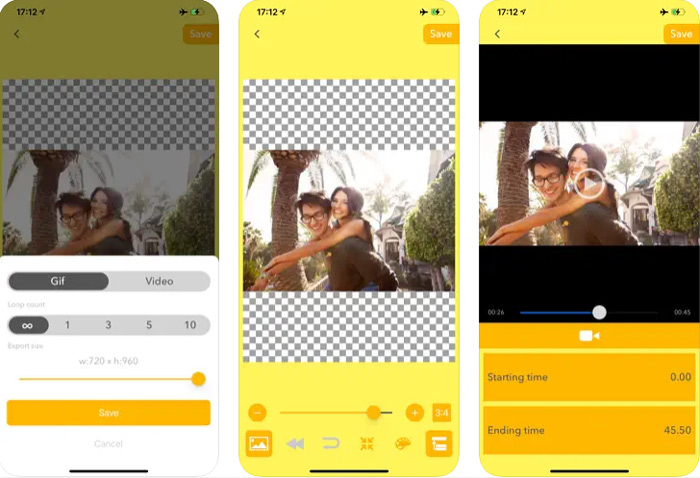
GifMovは、iPhone向けに提供されているGIF作成アプリです。
静止画や動画、Live Photos、Burstモードで撮影した写真など、さまざまなメディアから簡単にGIFを作成できるのが特徴です。
このアプリは、GIFの作成プロセスを直感的に進められるよう設計されており、メディアを選択して、速度の調整やループ回数の設定、エクスポートサイズの指定などを行うことができます。また、一部のモードでは、背景色や透明度のカスタマイズも可能です。
さらに、GIFを動画に変換する機能も備えているため、多用途に使える点が魅力です。
総じて、GifMovは多機能でありながら使いやすいインターフェースを持つため、GIF作成を手軽に楽しみたい人にとって適したアプリと言えるでしょう。
|
対応OS |
iPhone |
|
料金体系 |
無料 |
|
ダウンロード |
2. GIFトースター (GIF生成)
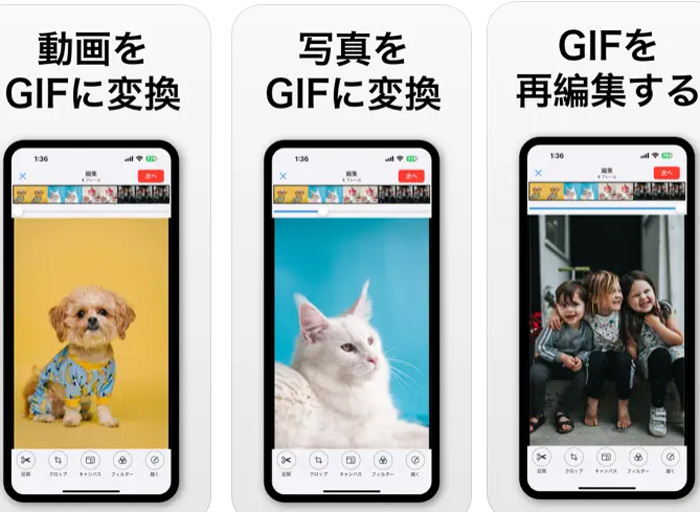
GIFトースター(GIF生成)は、動画や写真からGIFを作れるアプリです。
iPhoneカメラロールに保存された写真、連写、ライブフォト、ビデオをGIFに変換できる以外、GIFから写真やビデオを作れるのが特長です。
素材となる動画などをインポートして、再生範囲や速度などを設定するだけで簡単に作れるのも魅力。
無料版だと保存できるGIFアニメの解像度やフレームレート、再生速度などが制限されています。
高解像度のGIFアニメを作成したり、倍速再生させたい場合はPro版を購入しましょう。広告も削除され、上下左右の反転、回転、フィルタ加工などフル機能が利用できるようになります。
オプションが多いぶん書き出しに時間がかかってしまうが、細かく設定したGIF画像を作りたい方にはオススメのアプリです。
|
対応OS |
iPhone、Android |
|
料金体系 |
無料版:0円 |
|
ダウンロード |
3. ImgPlay - gif作成 & ステッカー 作成アプリ
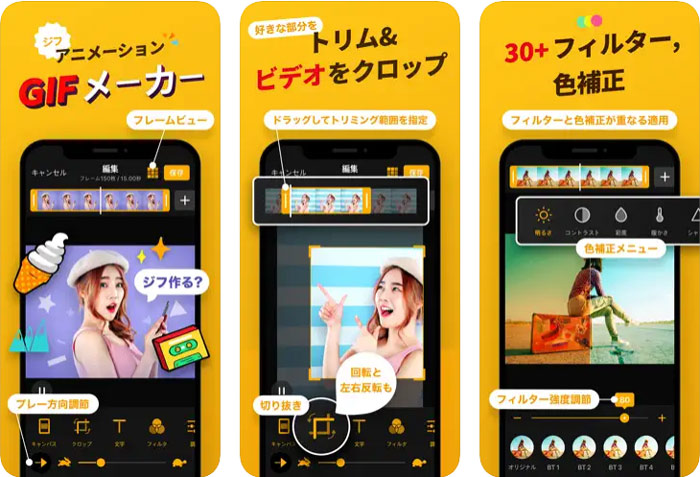
ImgPlayは、GIFや短い動画を出力できる動画編集アプリです。
動画をそのままアニメーションGIFに変換することも出来たり、複数の画像からGIFアニメにすることもできます。
45種類以上のフィルター機能や17種類の動くテキストアニメーション効果などが使えて、Instagramのような使用感でGIF作成ができます。
もちろん、テキストを入れたり、長さやサイズを変えたりといった基本的な機能も搭載されています。
無料版でも使える機能が多いが、有料版ではすべての機能を使用でき、フィルターやフレーム数の調整、トリミング、キャンバスの変更のほか、出力する際のファイルサイズや画質等を変更でき、SNSなどへの共有も簡単です。
|
対応OS |
iPhone |
|
料金体系 |
無料版:0円 |
|
ダウンロード |
4. GIF メーカー, GIF エディター, 動画をGIFに
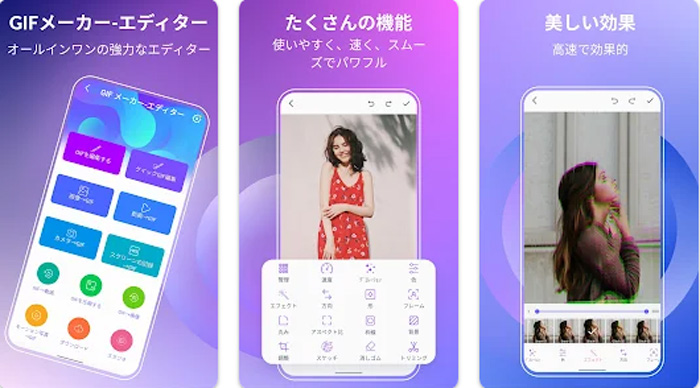
GIF メーカー, GIF エディター, 動画をGIFには、スマートフォンで簡単にGIFを作成・編集できるアプリです。
最大400枚の画像と毎秒50フレームに対応しており、高品質なGIFを作成することができます。
また、豊富な編集機能も備えて、GIFの長さをトリミングし、速度を調整したり、背景色を透明にしたり、テキストやステッカーを追加して個性的なGIFを作成できます。さらに、フィルター機能を使って見栄えを向上させたりすることもできます。
加えて、広告もほとんど気にならず、快適に使用できる点も魅力です。
このように、簡単操作でありながら、細部までカスタマイズ可能なため、初心者から上級者まで満足できるアプリとなっています。
|
対応OS |
Android |
|
料金体系 |
無料(アプリ内購入) |
|
ダウンロード |
5. Adobe Express
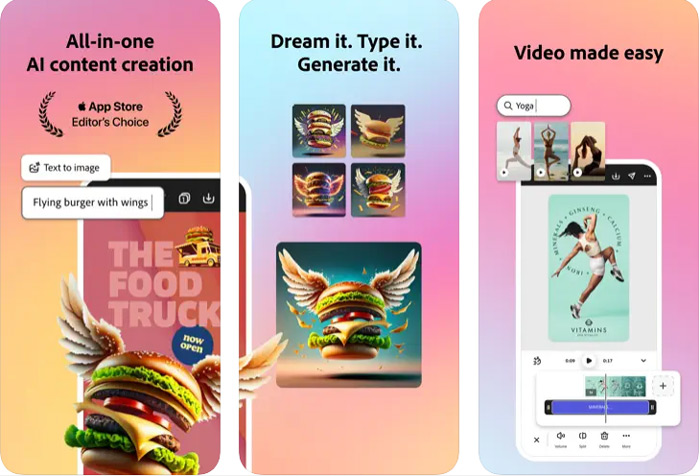
Adobe Expressは、Adobeが提供するスマートフォン向けのデザインアプリです。
GIF作成だけでなく、チラシやロゴ、SNS投稿用の画像、動画など、様々なデザインを作成することができます。
直感的なインターフェースを持ち、豊富なテンプレートやフォント、画像素材を使って、プロフェッショナルなデザインを短時間で作成することが可能です。
GIFを作成する際には、GIFの長さや速度の調整、テキストやステッカーの追加など、細かな編集が可能です。また、アニメーションを追加したり、独自のスタイルを適用することで、オリジナリティ溢れるGIFを作成することができます。
また、Adobeのクラウドサービスとの連携により、プロジェクトを複数のデバイス間でシームレスに共有・編集できる点も大きなメリットです。
|
対応OS |
iPhone、Android |
|
料金体系 |
Adobe Express モバイル (月々):\650 |
|
ダウンロード |
(3)高速で効率よくGIFを作成したいならPCソフト一択
自宅や外出先、移動中など、いつでも手軽にGIFを作りたい場合は、スマホアプリの利用が断然おすすめです。
一方、高度な編集や大容量の写真や動画データを扱う必要がある場合は、パソコンソフトを使ったほうが早く、効率に作成できます。
特に、「Winxvideo AI」といったAI搭載のソフトを使えば、あなたのGIF作成をさらにレベルアップさせてくれます。
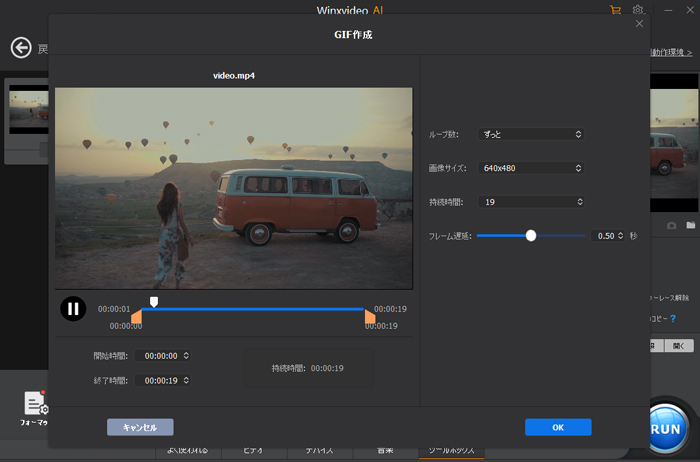
- ✅ 動画の指定部分を抽出し、GIFを作成できる
- ✅ GIFのループ数や解像度、持続時間、フレーム遅延など編集は簡単
- ✅ 複数の動画をまとめて一括でGIFに変換することが可能
- ✅ GIF変換の他、トリミング、再生速度変更、クロップ、色調整、BGM・テキスト挿入、エフェクト適用可能
(4)まとめ
スマートフォンで手軽にGIFを作成できる時代になりました。
以上は、iPhoneとAndroidで使えるGIF作成アプリを5選紹介しました。
これ以外にも、多くのGIF作成アプリがあります。それぞれのアプリには、独自の機能や特長があります。インストールする際は、ご自身のニーズに合った機能が備わっているか、料金の有無、SNSとの連携ができるかなどを確認し、最適なアプリを選んでください。
初心者にとって、GIF作成は難しそうに感じるかもしれませんが、これらのアプリを使えば、誰でも簡単にGIFを作成できます。